fengniao.com. All rights reserved . 北京蜂鸟映像电子商务有限公司(蜂鸟网 FENGNIAO.COM)版权所有
京ICP证 150110号 京ICP备 15000193号-2
违法和未成年人不良信息举报电话: 13001052615
举报邮箱: fengniao@fengniao.com
11、复制水珠
单击图层面板下方的创建新图层按钮,选择仿制图章工具。使用125像素的柔边画笔,勾中对其选项。样本设置为所有图层。按住Alt键对照片中最大的水珠取样,然后在侧边复制,遮住较小的水珠。
12、选择花瓣
回到第9步中打开的花朵的文件,使用快速选择工具选中花瓣。打开调整边缘对话框,将只能半径设置为6.5,平滑设置为24,羽化设置为2.1。最后将移动边缘设置为-10%,彻底移除背景像素。
13、复制粘贴
勾选输出部分的净化颜色选项,这样一来背景中的原始色彩就不再也不会对花瓣边缘造成任何影响。将其数量设置100%,输出设置为新图层,单击确定。全选,并将独立的花瓣图层粘贴至主文档中。
14、缩小尺寸
使用快捷键CTRL+T进入自由变换状态,在选项工具栏中将宽度设置为10%,勾选保持长宽比的锁键按钮选项,高度将自动变为10%,使花瓣比例不变。将缩小后的花瓣移动至水滴中心位置,单击回车。
键盘也能翻页,试试“← →”键
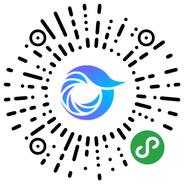
打开微信,点击底部的“发现”,使用
“扫一扫”即可将网页分享至朋友圈。